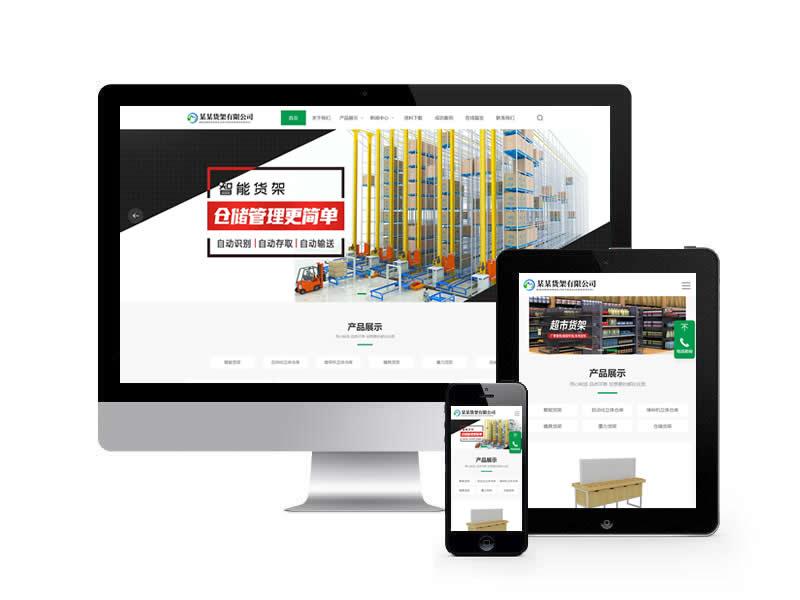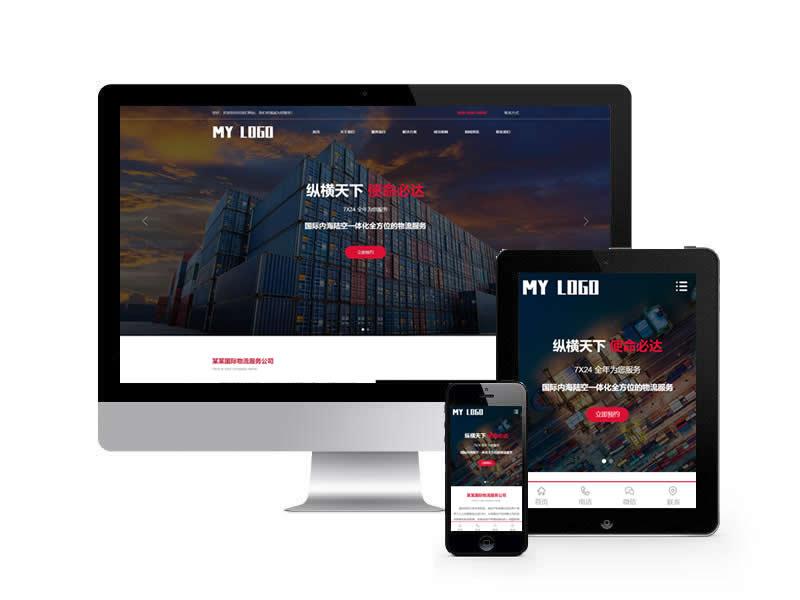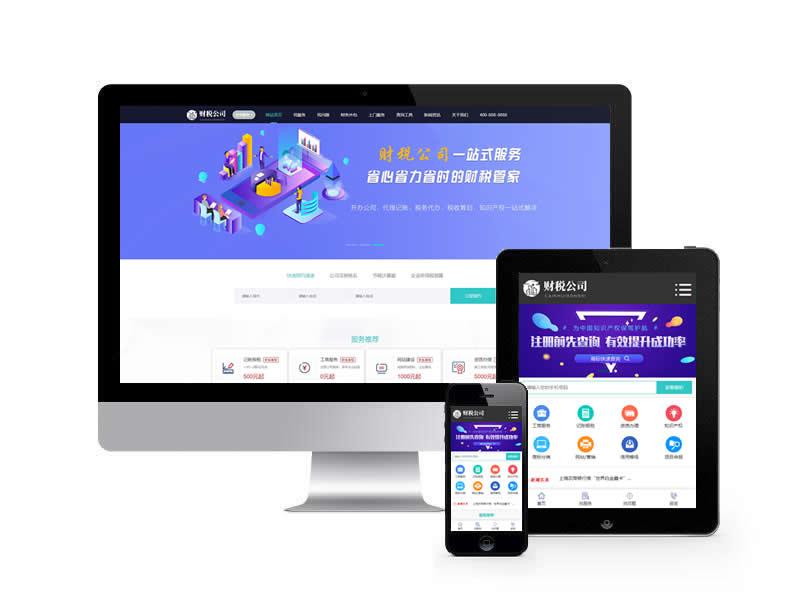-
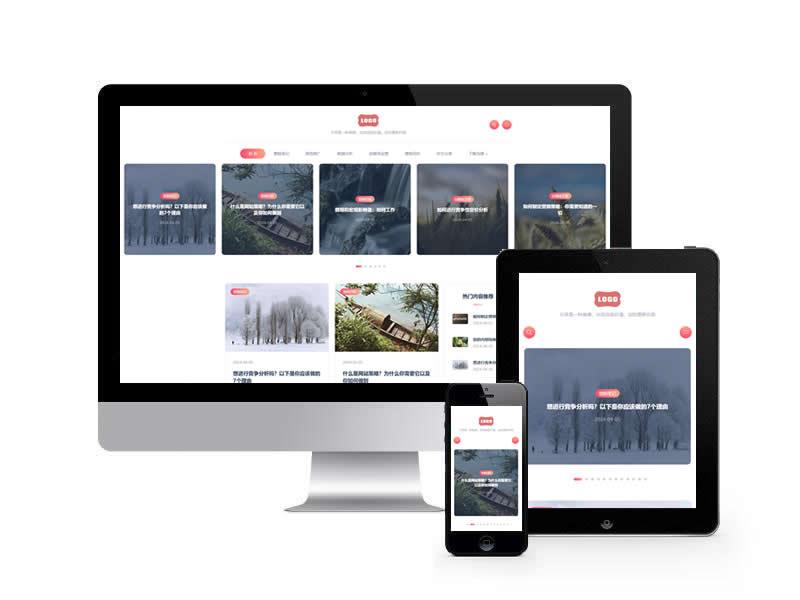 站长博客类网站pbootcms模...
站长博客类网站pbootcms模...
-
 茶叶资讯类网站pbootcms模...
茶叶资讯类网站pbootcms模...
-
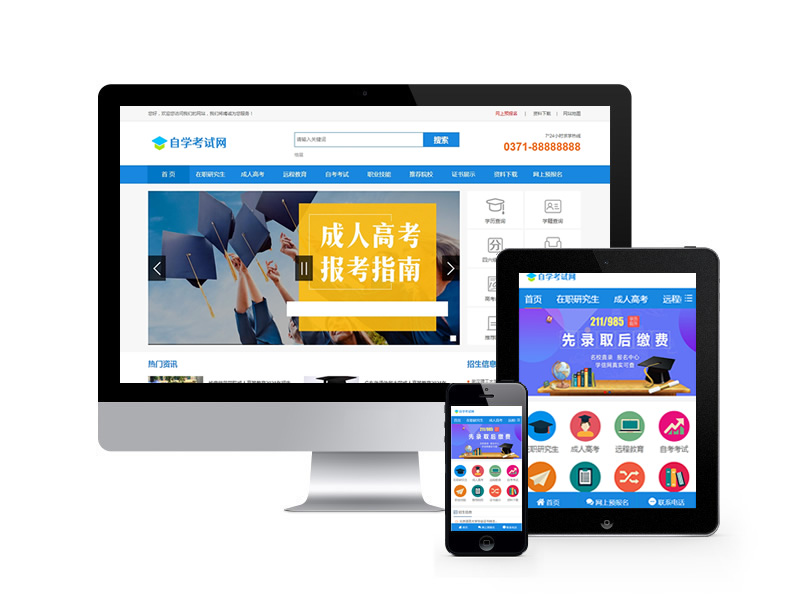 自考考试远程教育机类网...
自考考试远程教育机类网...
-
 户外露营设备类网站pb...
户外露营设备类网站pb...
-
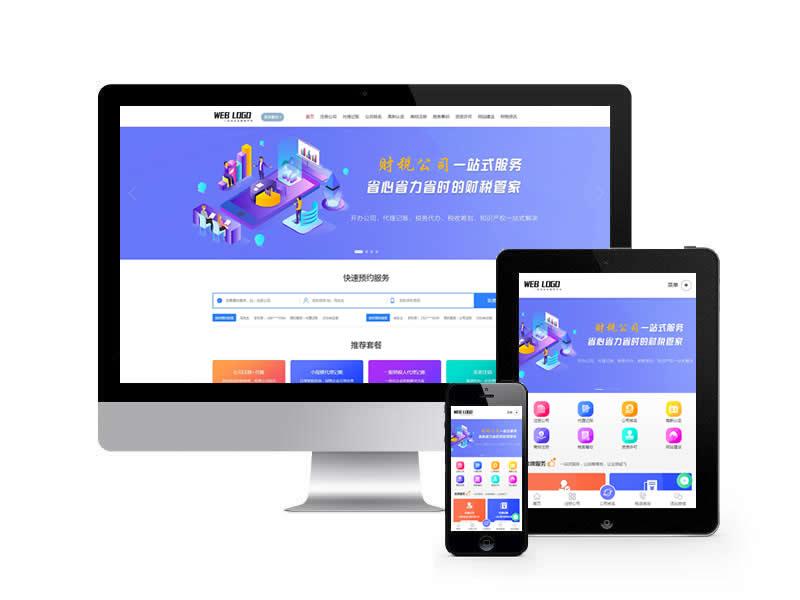 工商注册财务公司代理记...
工商注册财务公司代理记...
-
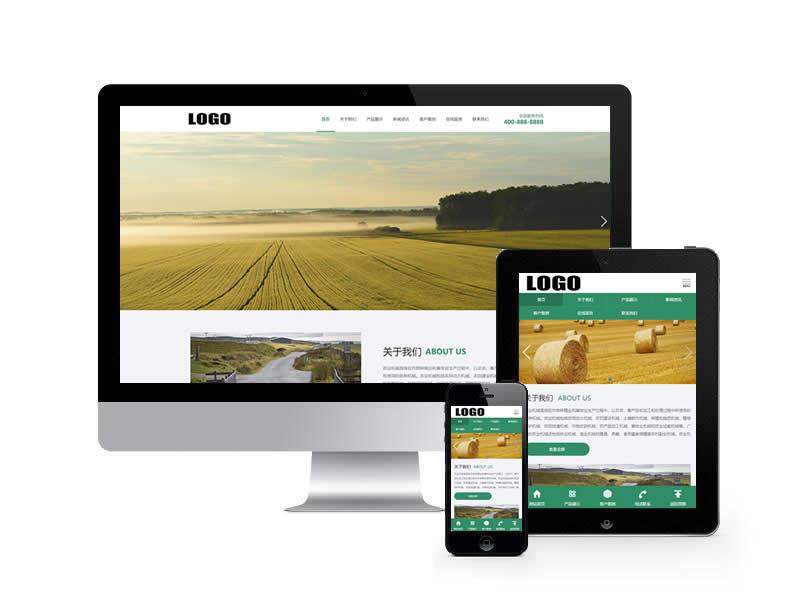 农机设备类网站pbootcms模...
农机设备类网站pbootcms模...
-
 猫粮狗粮类网站pbootcms模...
猫粮狗粮类网站pbootcms模...
-
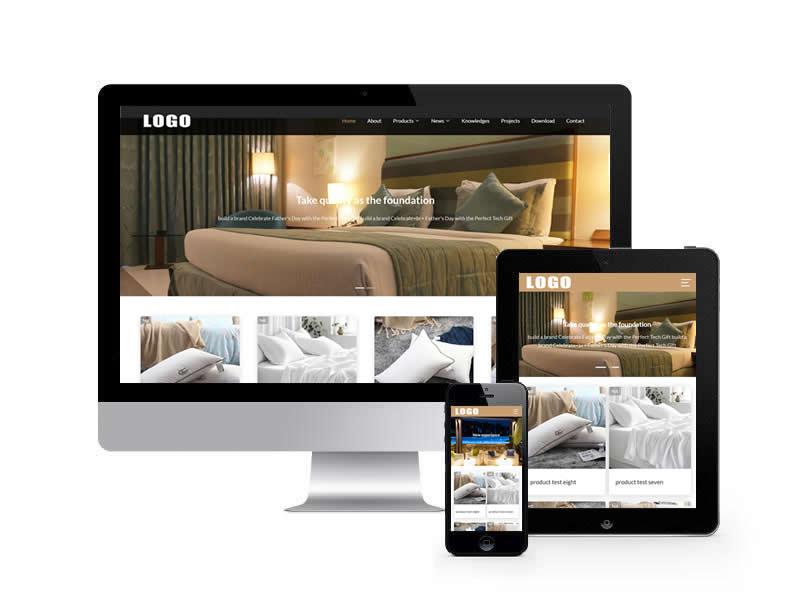 客房酒店英文外贸类网站...
客房酒店英文外贸类网站...
-
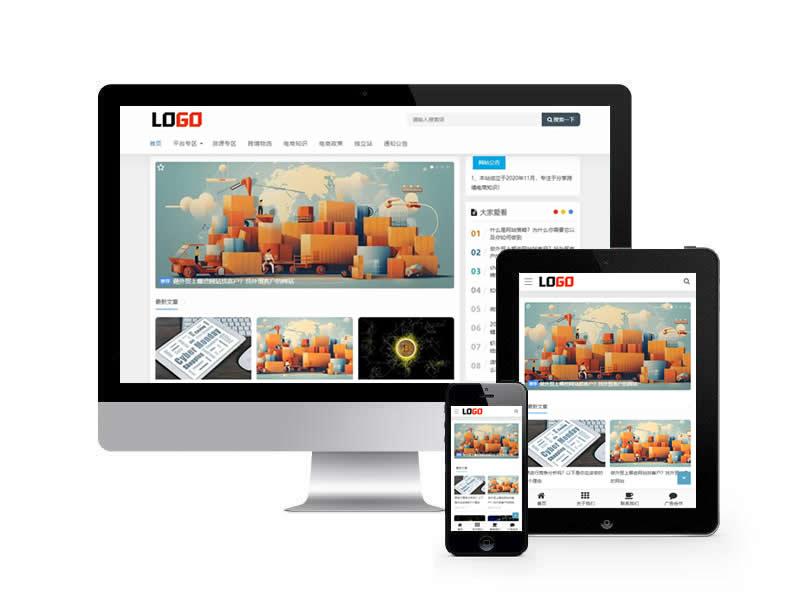 跨境电商新闻博客类网站...
跨境电商新闻博客类网站...
-
 汽车零件配件类网站pb...
汽车零件配件类网站pb...
-
 高端建站类网站pbootcms模...
高端建站类网站pbootcms模...
-
 刑事辩护法律资讯类网站...
刑事辩护法律资讯类网站...
-
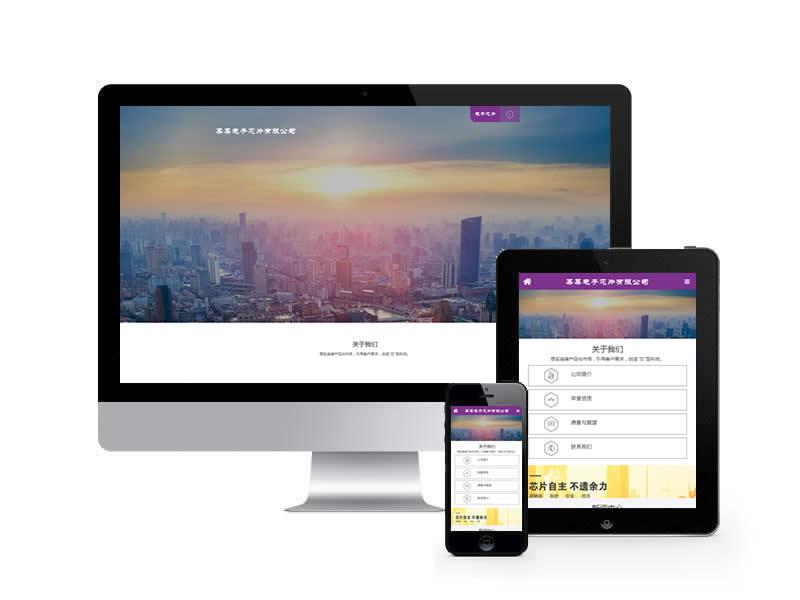 电子元件类网站pbootcms模...
电子元件类网站pbootcms模...
-
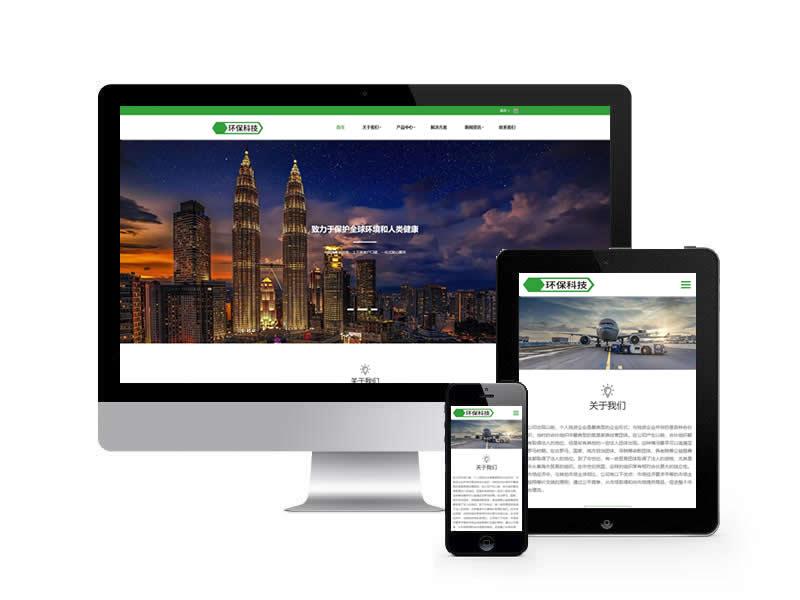 环保设备企业类网站pb...
环保设备企业类网站pb...
-
 风景摄影类网站pbootcms模...
风景摄影类网站pbootcms模...
-
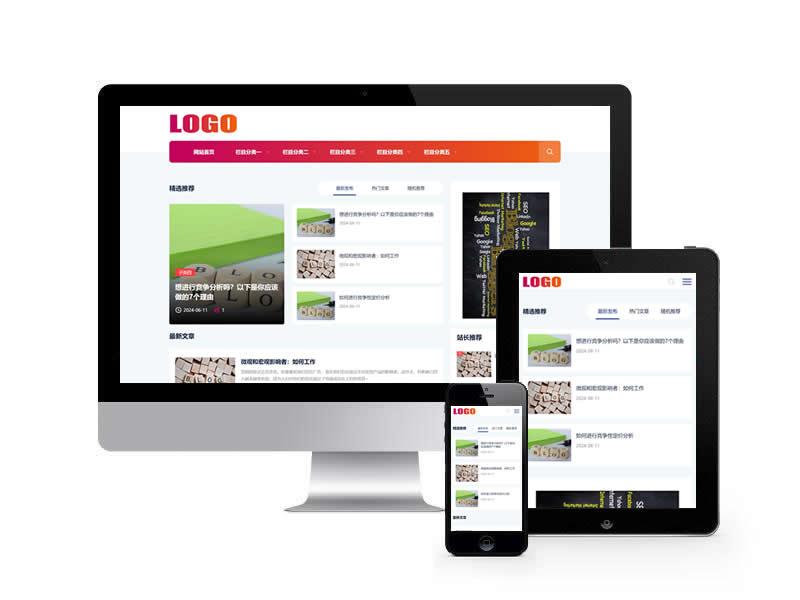 新闻资讯类网站pbootcms模...
新闻资讯类网站pbootcms模...
-
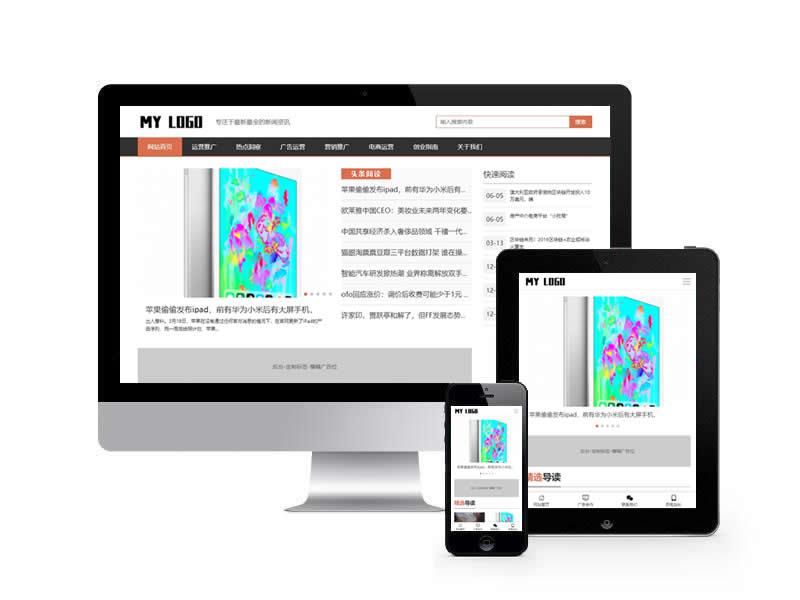 新闻资讯博客通用类网站...
新闻资讯博客通用类网站...
-
 智能安防监控类网站pb...
智能安防监控类网站pb...
-
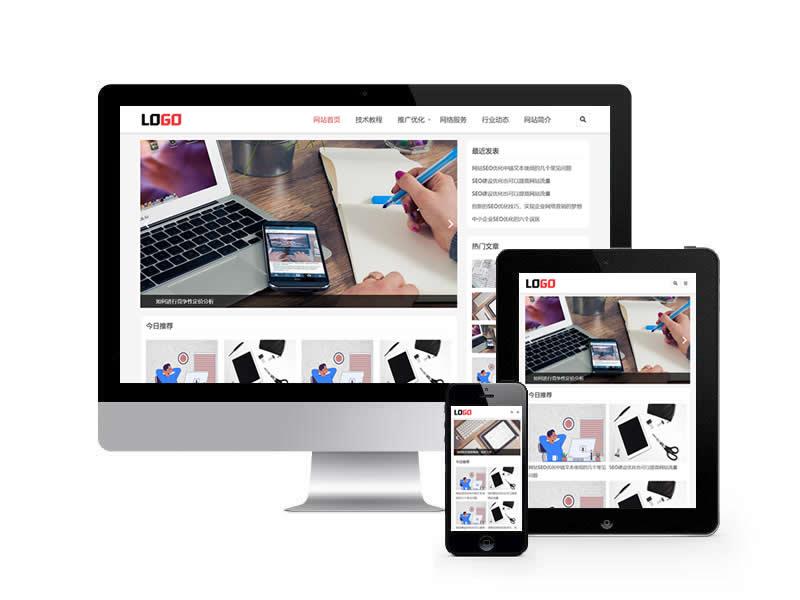 站长资讯类网站pbootcms模...
站长资讯类网站pbootcms模...
-
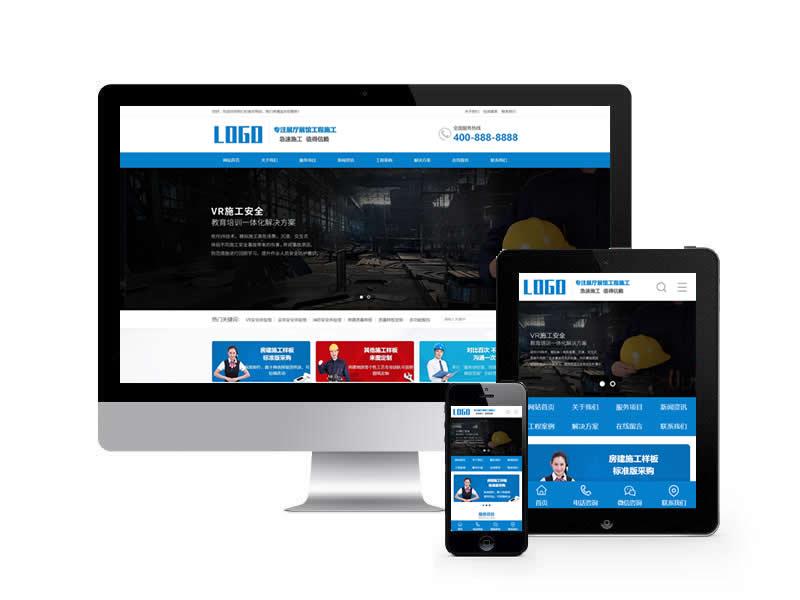 数字展厅展馆类网站pb...
数字展厅展馆类网站pb...
在网络世界里,Nginx是一款广受欢迎的开源服务器软件。它的配置对实现IP访问网站极为关键。合理配置后,能有效管理不同IP的网站访问权限,增强网站的安全与稳定。
了解Nginx配置文件结构
我们需要了解Nginx配置文件的组织方式。这个文件主要由多个部分构成,比如main和等部分。main部分负责存放全局性的配置指令,这些指令对整个服务器的运作有影响。部分则主要负责虚拟主机的配置。当我们进行基于IP的访问设置时,必须深入到部分进行操作。比如,一个典型的部分可能会设定监听的端口和域名等信息。我们必须准确把握这些元素在配置中的作用,以便在后续阶段能够准确设置基于IP的访问规则。
若配置文件组织混乱,那么在设置IP访问权限时容易出现问题,这可能导致网站无法正常运行,甚至出现预料之外的安全风险。
Nginx的配置文件对语法要求很严,哪怕是一个小小的错误,都可能导致整个配置失效。因此,在修改配置文件之前,最好是先进行备份,这样一旦出现问题,就能迅速恢复。
确认IP地址类型
配置网站IP访问时,首先需明确IP地址的种类。IP地址主要有IPv4和IPv6两类。目前,IPv4仍为主流,但伴随互联网的进步,IPv6的使用比例也在稳步提升。
若要配置IPv4地址进行访问,Nginx的设置需遵循IPv4的相关规定。比如,通过在块里运用allow指令,可以授权特定IPv4地址访问网站;而使用deny指令,则可阻止某些IPv4地址的访问。
IPv6地址的格式与IPv4不同,所以在配置时,我们得用另一种方法来编写指令。同时,IPv6地址较长,表达方式也独特,我们在Nginx配置时必须留意这些特点,保证配置无误。
在进行实际配置之前,我们需要精确预测网站用户可能采用的IP地址种类,这样才能有针对性地进行设置。
设置允许访问的IP地址
在Nginx的配置文件里,我们可以对块进行设置,限定哪些IP地址可以访问。通过使用allow指令,可以明确指出哪些IP是允许访问的。比如,若要允许一个特定的IP,比如192.168.1.100,访问网站,可以这样配置:allow 192.168.1.100;。
只是这样写可能还不够周全。有时我们得让多个IP地址同时访问。这时,我们可以采用IP地址段的设定方式,比如用allow 192.168.1.0/24,这表明允许192.168.1.0网段内的所有IP地址访问网站。
实际操作中,这种配置方法极为灵活。比如,若要控制一家公司内部办公网络对内部网站的IP访问,我们就能借助它精确锁定特定IP区间,从而保障网站访问的安全性。
在配置允许访问的IP地址时,必须确保精确无误,以防因微小的误差导致本应能正常访问网站的IP地址受到影响。
设置拒绝访问的IP地址
设定允许访问的IP地址固然重要,但同样关键的是设定那些被禁止访问的IP地址。为此,我们可以运用“deny”指令。例如,若某个IP地址频繁对网站进行恶意攻击,我们便能在Nginx的配置文档里通过“deny”指令来阻止它,比如输入“deny 1.2.3.4;”。
同样,我们还有权阻止特定IP地址段的访问。若我们不愿某个特定网络区域的IP地址访问网站,可以设置为“拒绝访问2.3.4.0/24”。这种方法在应对恶意爬虫或黑客针对特定网络区域IP地址的攻击时,效果显著。
在使用过程中,我们得小心地设定那些被拒绝的IP地址。若不小心出错,可能会错误地拒绝合法用户的IP,进而影响他们正常的访问体验。
检查配置后的网站访问
完成Nginx对IP访问的配置后,需要进行验证。首先,要确认配置文件没有语法上的问题。Nginx自带了检查配置文件语法的工具,可以先用它来初步检验。一旦确认配置文件语法正确,接着就要测试不同IP地址访问网站的效果。
确保允许的IP地址能顺畅使用网站各项功能。而对于那些被限制的IP地址,需验证其确实无法浏览网站内容。这可以通过在多种网络条件下,用设定的IP地址尝试访问网站来完成测试。
检查时,可能会遇到一些意料之外的问题,比如某些插件或模块与IP访问设置不兼容。遇到这种情况,我们得深入查找并解决。
维护IP访问配置的更新
IP地址并非固定不变,有时新的IP地址会被加入至允许或拒绝的名单。此外,网站的安全要求也会随时间推移而有所调整。因此,我们需要持续对IP访问的配置进行更新维护。
定期对允许和拒绝访问的IP地址清单进行审查。若某些IP地址不再需要访问权限,应从允许列表中移除。若发现新的恶意IP,应立即加入拒绝列表。同时,考虑到Nginx的更新或网站架构的变动,我们可能需对IP访问配置方法进行调整。例如,可能需要从仅关注IPv4转向同时重视IPv6的访问控制。
作为网站管理者或技术维护人员,我们必须具备安全意识,并确保IP访问配置得到及时更新。
在使用Nginx配置IP访问网站时,你是否遇到过一些棘手的问题?欢迎在评论区分享你的经验,同时,也请你点赞并转发这篇文章。